Instalar WordPress en VestaCP con SSL (Let's Encrypt)
Instalar WordPress en uno de nuestros clouds con VestaCP es muy fácil. Solo tienes que seguir este manual y en pocos pasos lo tendrás instalado.
Para poder realizar la instalación necesitaremos un cloud y un dominio que será el que utilizaremos para gestionar nuestro Wordpress.
-
Accede a tu panel de control de VestaCP mediante tu navegador preferido. En la barra del buscador pon la IP de tu cloud (se envió a tu dirección de correo electrónico al contratar el cloud) y el puerto 8030. Por ejemplo:
https://nuestra_ip:8083/ -
En el caso de Google Chrome para acceder a VestaCP tendremos que hacer clic en "CONFIGURACIÓN AVANZADA" y luego en el enlace inferior: Acceder a "nuestra_ip" (sitio no seguro).
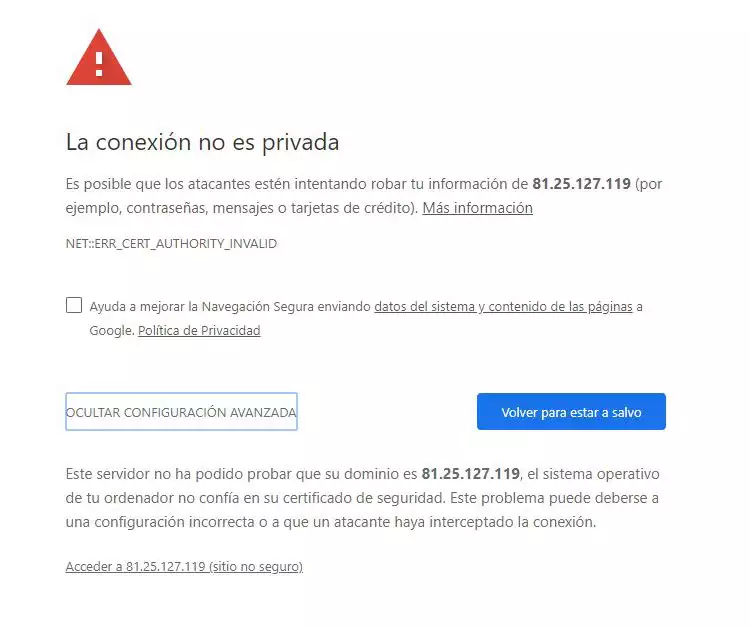
-
Una vez dentro de nuestro VestaCP modificaremos el usuario Admin:
Usuario > Admin > Editar
Cambiaremos la cuenta Email por una cuenta que tengamos activa (aprovecharemos para cambiar el idioma).
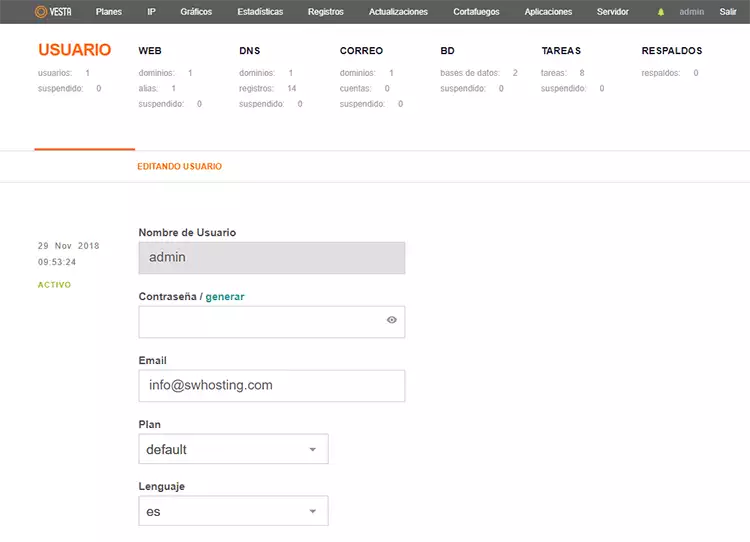
- Añadiremos nuestro dominio en Web > Añadir Dominio Web:
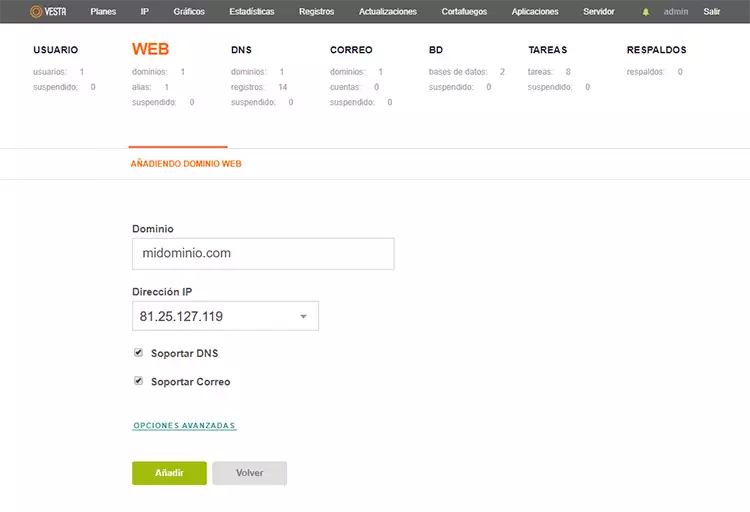
- Editaremos y configuraremos nuestra cuenta FTP: Web > Dominio:
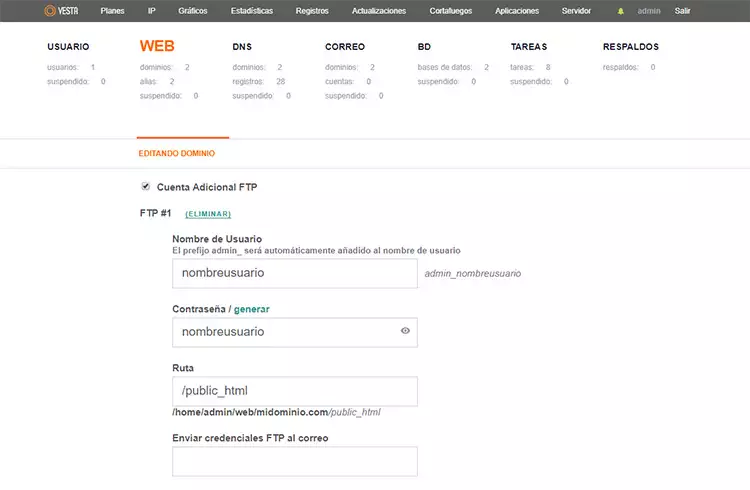
- Crearemos la base de datos y el usuario: BD > Añadir base de datos.
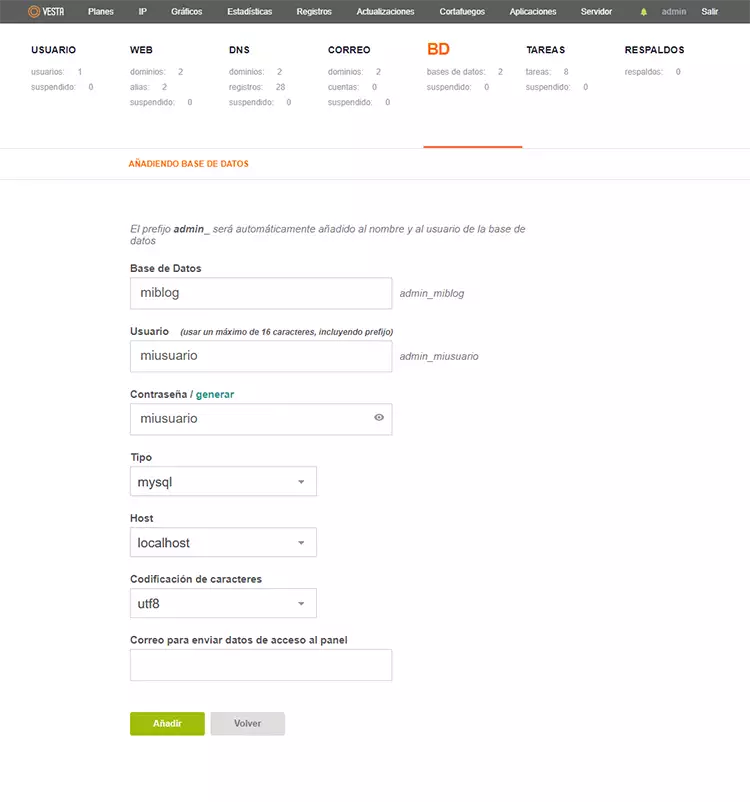
- Copiaremos los ficheros del WP al servidor con Filezilla (u otro programa FTP):
-
Servidor: La IP del servidor (nuestra_ip)
-
Usuario: El que creaste anteriormente, recuerda poner el prefijo “admin_” antes del nombre, en nuestro caso admin_nombreusuario.
-
Contraseña: La que configuraste.
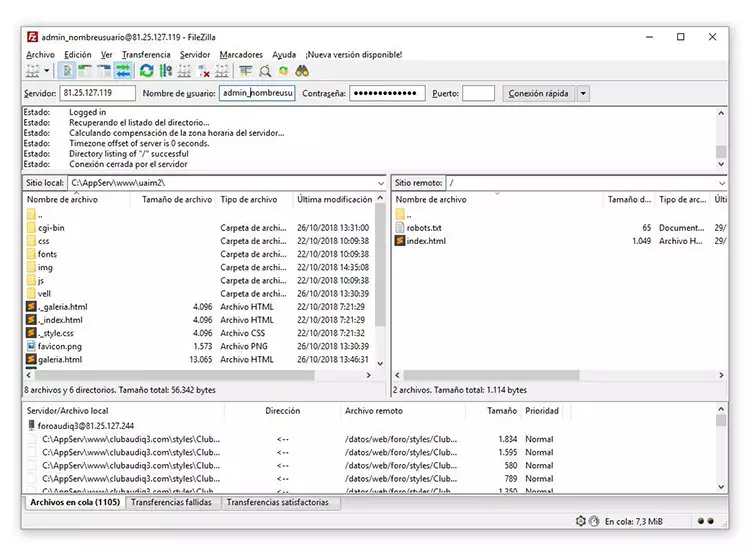
- Accederemos a la carpeta (/home/admin/web/tudominio/public_html) de nuestro servidor y copiaremos allí todos los archivos (antes eliminaremos el archivo index.html).
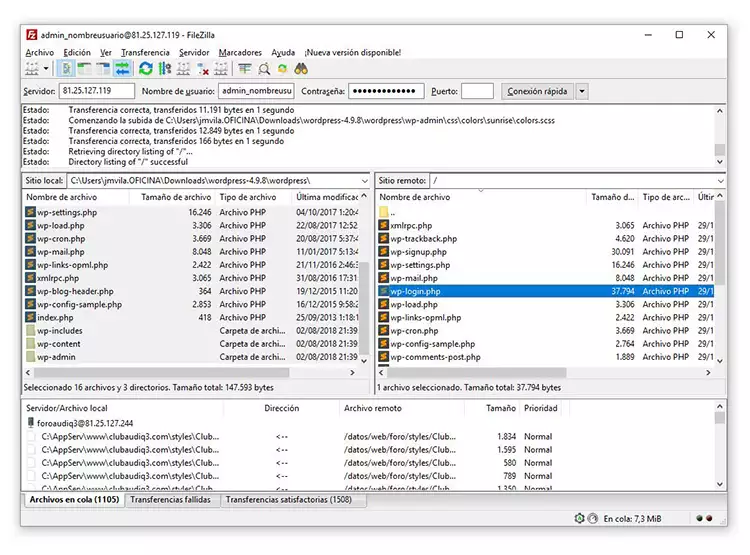
-
Instalar WordPress.
Instalaremos el WordPress siguiendo los pasos del instalador. A la hora de configurar la base de datos utilizaremos el nombre de la base de datos y el usuario creados anteriormente en el SWPanel:
-
Nombre de la base de datos: el nombre que hayamos configurado anteriormente, en nuestro caso admin_miblog
-
Nombre de usuario: el que hayamos configurado anteriormente, en nuestro caso admin_miusuario
-
Contraseña: la escogida durante la creación de la base de datos.
-
Servidor de datos: localhost
-
Prefijo de tabla: El prefijo lo podemos cambiar si queremos. Aunque es algo opcional, si lo cambiamos, tendremos un poco más securizada nuestra base de datos.
Ejecutamos la instalación. En el siguiente paso nos pedirá el nombre del sitio y los datos de acceso del usuario administrador.
-
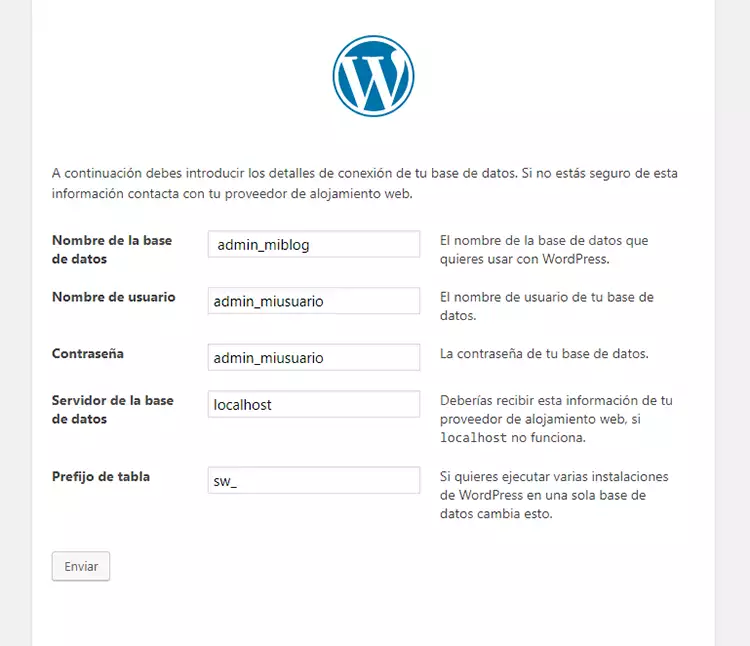
Una vez realizados estos pasos, ya tendremos el WordPress instalado.
Para acceder a la administración del WordPress nos dirigiremos a http://midominio.com/wp-admin usando el nombre de usuario y contraseña que configuramos en el momento de la instalación.
-
Activar SSL en WordPress.
Para activar Let's Encrypt tendremos que ir a:
Web > Editar y activar las opciones Soportar SSL y Soportar Lets Encrypt
Una vez guardados los cambios, en 5 minutos tendremos activado el certificado.
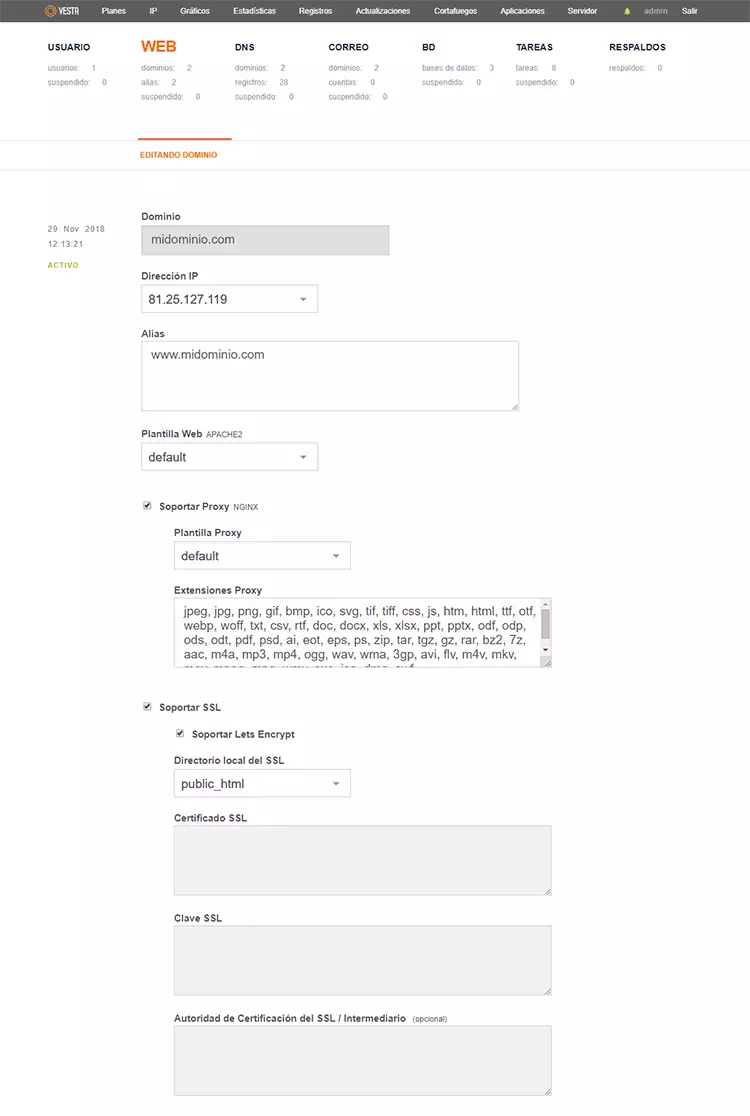
-
Para finalizar tendremos que acceder a nuestro panel de administración del WordPress:
Ajustes > Generales
Modificamos la dirección sustituyendo HTTP por HTTPS.
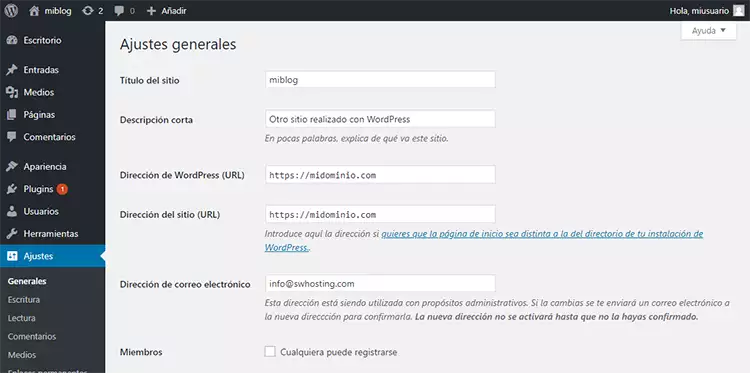
Una vez guardados los cambios ya tendremos nuestro WordPress instalado en un VestaCP con certificado SSL (Let's Encrypt).